Localiser
L'outil "Localiser"  regroupe différents outils de recherche structuré. Il vous offre la possibilité de rechercher une adresse mais aussi une parcelle cadastrale ou encore un point avec des coordonnées géographiques précises.
regroupe différents outils de recherche structuré. Il vous offre la possibilité de rechercher une adresse mais aussi une parcelle cadastrale ou encore un point avec des coordonnées géographiques précises.
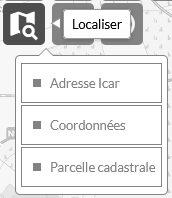
Dans un premier temps, choisir l’option souhaitée.
Se localiser sur une adresse
Si on sélectionne par adresse, le menu suivant apparaît :

Il suffit de compléter progressivement la première lignes. Au fur et mesure de votre encodage, un menu déroulant vous propose différentes suggestions. Vous pouvez directement sélectionner la valeur souhaitée.
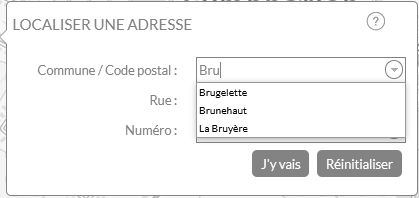
Si à votre encodage aucune valeur ne correspond, un point d'exclamation rouge s'affiche :
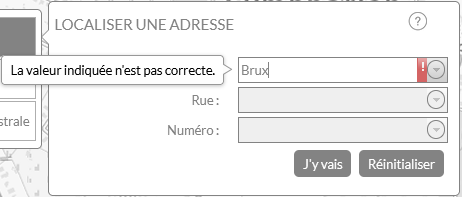
Effacer et reprendre un autre encodage.
Lorsque le formulaire est compléter, cliquez sur "j'y vais"
Note
Toutes les lignes du formulaire ne doivent pas nécessairement être complétées. Dès que vous souhaitez un résultat, cliquez sur "j'y vais".
Le bouton "Réinitialiser" permet de repartir d'un formulaire vide.
Pour affacer la sélection, il suffit de changer d'outil de localisation
Se localiser sur des coordonnées
Si vous disposez des coordonnées d'un point, il est possible de vous localiser directement sur celui-ci. Sélectionner l'outil "Localiser" "Coordonnées" le menu suivant vous est proposé :
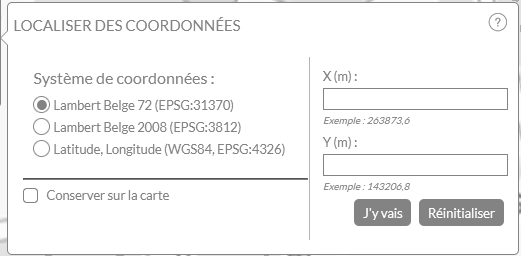
Plusieurs systéme de coordonnées vous sont proposés. Vous devez choisir celui qui correpond à vos données. Si ce n'est pas le cas vous devez convertir vos données dans un des systèmes reconnus par l'application.
Vous pouvez introduire la coordonnée X (ou Longitude) dans le premier champ (1) et la coordonnées Y (ou Latitude) dans le second champs (2). Faite attention aux unités, elles changes en fonction du sytème de coordonnées sélectionner

Pour vous localiser sur ces coordonnées, cliquez sur "J'y vais". La carte se déplace et zoom sur la coordonnées.
Note
Un point rouge apparait sur la carte. Si vous quitter ou changer d'outil, le point disparait de la carte
Il est possible de maintenir ce point sur la carte. Si dans le formulaire de définition des coordonnées vous cochez la case "Conserver sur la carte".
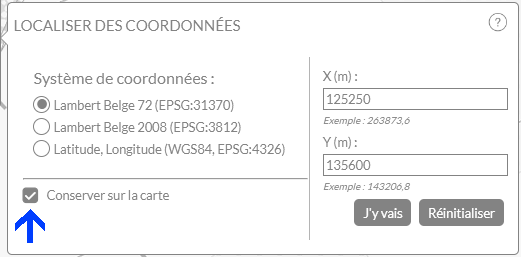
Lorsque vous cliquez sur "J'y vais", le point est placer dans une couche de dessin nommée "COORDONNEES" dans la table des matière,
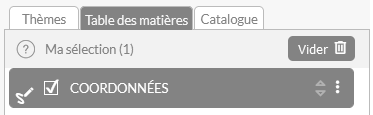
Cette couche de dessin peut-être exploitée avec les outils de dessin de la carte
Note
Si vous maintener cette couche de dessin, les coordonnées introduites par la suite avec l'outil de localisation sont ajoutées à la couche existante. Il est donc possible de maintenir plusieurs points simultanément
Se localiser sur une parcelle cadastrale
Si vous souhaitez retouver, localiser une parcelle cadastrale, sélectionnez l'outil "Localiser" "Parcelle cadastrale". Le menu suivant vous est proposé :
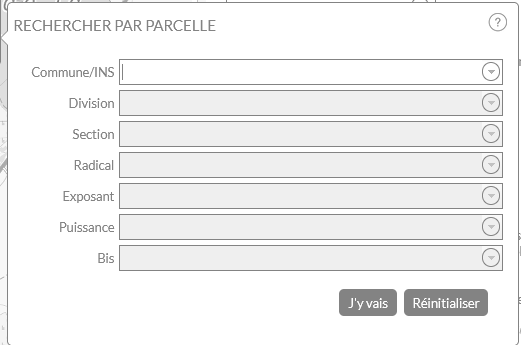
Il suffit de compléter progressivement la première lignes. Au fur et mesure de votre encodage, un menu déroulant vous propose différentes suggestions. Vous pouvez directement sélectionner la valeur souhaitée. Répéter l'opération sur les ligne suivantes.
Si à votre encodage aucune valeur ne correspond, un point d'exclamation rouge s'affiche :

Effacer et reprendre un autre encodage.
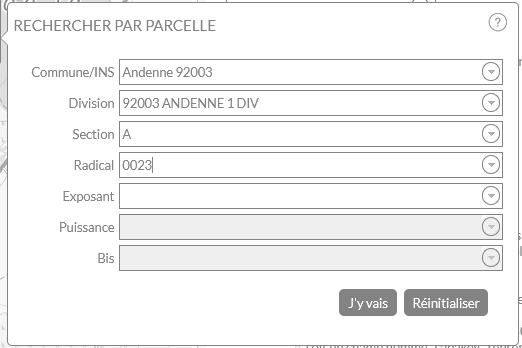
Lorsque le formulaire est compléter, cliquez sur "j'y vais"
Note
Toutes les lignes du formulaire ne doivent pas nécessairement être complétées. Cependant pour retrouvez une parcelle, vous devez au minimu compléter les champs :
- Commune/INS
- Division
- Section
- Radical (le radical 23 s'ecrit 0023)